Reparar la base de datos de Plex es muy efectivo
- Ocurrió un error al cargar elementos para jugar puede ser frustrante, ya que puede impedirle ver sus películas o programas de TV favoritos.
- Este error de reproducción puede ocurrir por varias razones, como si el archivo está dañado, tiene un formato no compatible o tiene un problema con su servidor Plex.
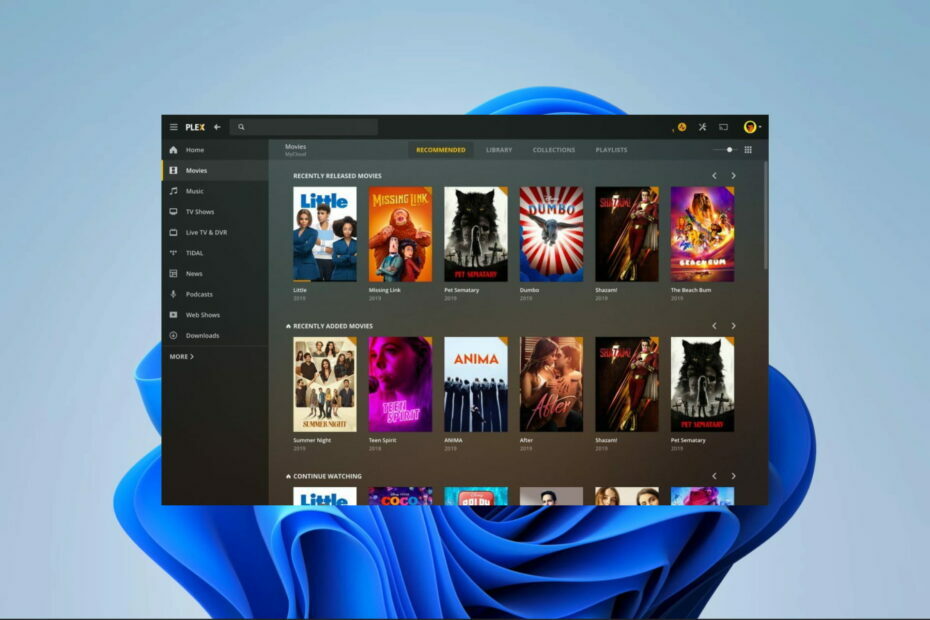
XINSTALAR HACIENDO CLIC EN EL ARCHIVO DE DESCARGA
- Descarga Fortect e instálalo en tu computadora
- Inicie el proceso de escaneo de la herramienta. para buscar archivos corruptos que son la fuente de su problema.
- Haga clic derecho en Iniciar reparación para que la herramienta pueda iniciar el algoritmo de fijación.
- Fortect ha sido descargado por 0 lectores este mes.
Los usuarios pueden encontrar errores de reproducción cuando intentan reproducir archivos de audio o video o incluso durante las sesiones de transmisión. Recientemente, hemos tenido usuarios quejándose de cierto error multimedia de Plex con el mensaje se produjo un error al cargar elementos para jugar.
Le mostraremos cómo resolverlo en esta guía. Sin embargo, puede considerar el uso de algunos herramientas del centro multimedia eso limitará las posibilidades de estos errores.
¿Por qué sigo recibiendo un error al cargar elementos para jugar?
Obtendrá errores de reproducción como el error de carga de elementos para reproducir por cualquiera de las siguientes razones:
- El archivo puede estar dañado desde el proceso de descarga o carga.
- Es posible que esté accediendo a archivos en un formato no compatible.
- Los archivos solicitados pueden usar un códec que su computadora no tiene.
- Puede haber un problema con su conexión de red.
- El servidor Plex puede estar enfrentando algunos problemas.
Recuerde que puede tomar medidas correctivas si su El servidor Plex Media no se instalará en su dispositivo Windows.
¿Qué hago si encuentro se produjo un error al cargar elementos para jugar?
Antes de continuar, pruebe estas soluciones alternativas:
- Reinicie su cliente Plex.
- Verifique el estado del servidor para Plex, lo que puede requerir que espere.
- Mueva sus medios a un nuevo dispositivo.
- Cambie su ISP o use una conexión a Internet por cable.
Si el error continúa, continúe con las soluciones a continuación.
1. Reparar una Base de Datos Corrupta
Debido a las personalizaciones en el motor de la base de datos de Plex, el intérprete de SQLite estándar no puede reparar la base de datos del servidor de medios de Plex. Puede invocar al intérprete ejecutando el ejecutable Plex SQLite en la carpeta de instalación de Media Server para abrir un SQLite Shell.
- Cierra o sal de tu Servidor multimedia Plex.
- Presiona Windows + R para abrir el Correr diálogo.
- Tipo cmd y golpear Control + Cambio + Ingresar para abrir un elevado Símbolo del sistema.
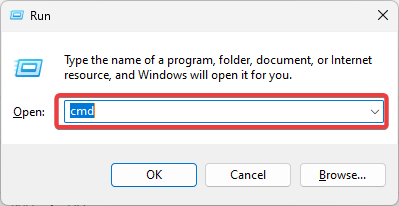
- Cambie el directorio a la ruta con su servidor usando el siguiente script:
cd "%LOCALAPPDATA%\Plex Media Server\Complemento de soporte\Bases de datos"
- Haga una copia de la base de datos usando el siguiente script:
copiar com.plexapp.plugins.library.db com.plexapp.plugins.library.db.original
- Abra la base de datos utilizando la herramienta Plex SQLite con el siguiente script. Reemplazar Plex SQLite con la ruta real de su plataforma:
"Plex SQLite" com.plexapp.plugins.library.db
- Ahora ejecute el siguiente comando dentro del shell sqlite para verificar si hay daños y reconstruir la estructura de la base de datos:
PRAGMA integridad_comprobación;VACÍO;
2. Deshabilitar la opción Audio Passthrough
- Haga clic en Ajustes y seleccione Avanzado.
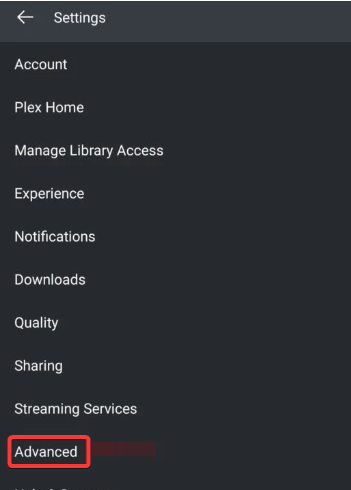
- Haga clic en el Jugador opción.

- Seleccionar Transferencia de audio y elige Desactivado.
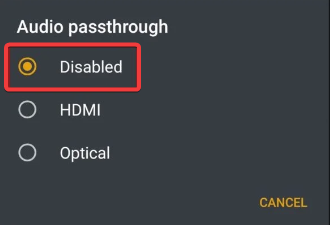
- Por último, confirme si corrige un error al cargar elementos para jugar.
- Uihost.exe: guía completa para corregir errores de aplicación
- ¿Qué es Mfevtps.exe y cómo solucionar su alto uso de CPU?
- ¿Los datos de existencias de Excel no se actualizan? Solucionarlo en 4 pasos
3. Edite la configuración del transcodificador Plex
- Haga clic en Ajustes y navegar Servidor y transcodificador.
- Bajo la Calidad del transcodificador menú desplegable, seleccione Prefiere la codificación de alta velocidad.
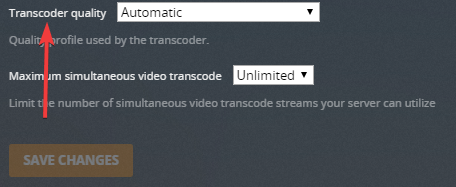
- Finalmente, verifique que solucione un error que ocurrió al cargar elementos para jugar.
Eso es todo lo que cubrimos en esta guía. Estamos seguros de que debe corregir el error de reproducción de Plex con cualquiera de las soluciones discutidas. Además, recuerde que muchos usuarios pueden obtener errores si su la conexión no es lo suficientemente rápida para Plex.
Por último, háganos saber qué correcciones funcionaron para usted en la sección de comentarios a continuación.
¿Sigues experimentando problemas?
PATROCINADO
Si las sugerencias anteriores no han resuelto su problema, su computadora puede experimentar problemas de Windows más graves. Sugerimos elegir una solución todo en uno como Fortalecer para solucionar problemas de manera eficiente. Después de la instalación, simplemente haga clic en el Ver y arreglar botón y luego presione Iniciar reparación.

![5 mejores NAS para Plex para comprar [Guía 2021]](/f/b0756209a77622b2369ad9e936c246ed.jpg?width=300&height=460)
![La aplicación Plex no funciona con Windows 10 Creators Update [FIX]](/f/c81415b203eb0d8dbdac6c7189334cf9.jpg?width=300&height=460)